
Mark Lucas
0
802
223
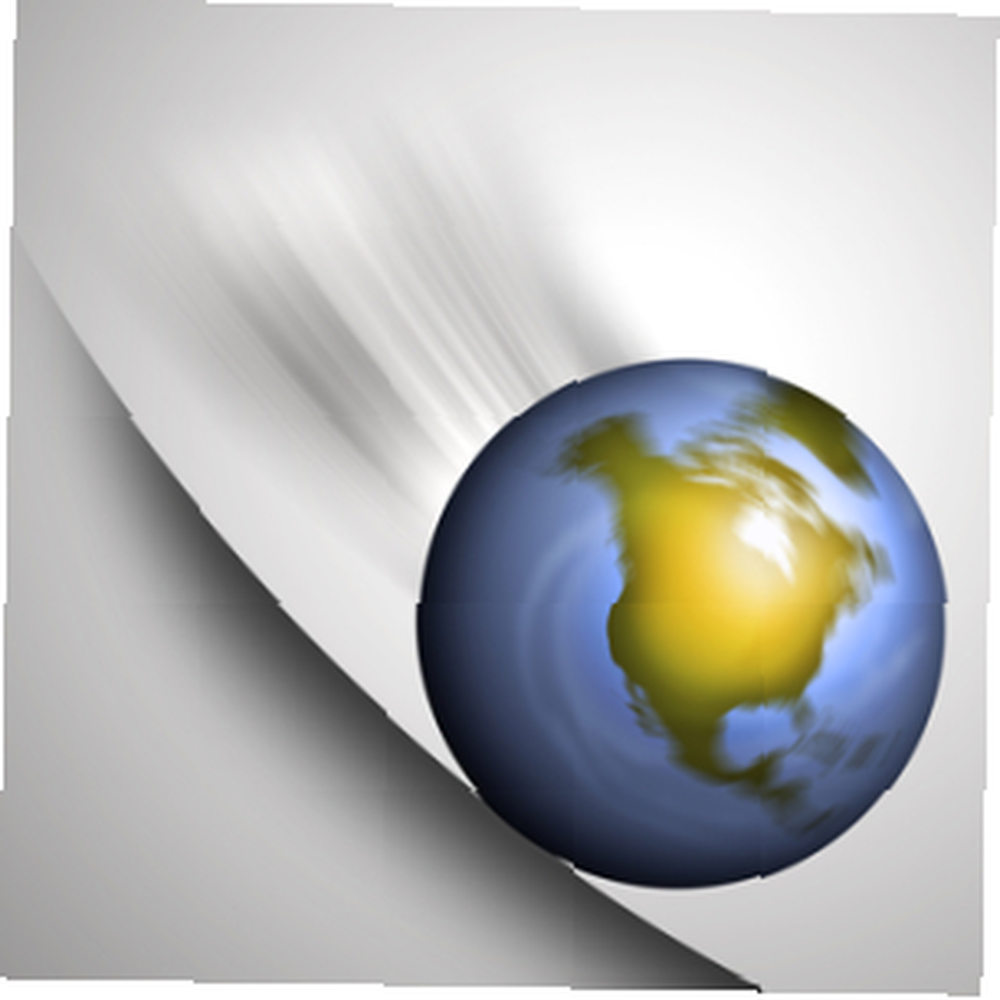 Mange mennesker er blevet forstyrrede over de seneste browseropdateringer. Især Firefox, der forårsager alvorlige problemer på nogle maskiner, hvilket bremser det til nytteløshed. Selvom det ikke er en god ide at nedgradere software, er det undertiden bedre end at opgive det helt.
Mange mennesker er blevet forstyrrede over de seneste browseropdateringer. Især Firefox, der forårsager alvorlige problemer på nogle maskiner, hvilket bremser det til nytteløshed. Selvom det ikke er en god ide at nedgradere software, er det undertiden bedre end at opgive det helt.
Inden du fortsætter med at nedgradere din browser, skal du være opmærksom på, at dette er et sikkerhedsansvar. Ældre softwareversioner modtager begrænset support- og sikkerhedsopdateringer, hvilket gør dem sårbare over for malware fra websteder, du besøger. Sørg for at bruge tilstrækkelige sikkerhedsforholdsregler for at begrænse den potentielle skade på din computer.
Firefox
Hvis dit vigtigste oksekød med den nyeste version af Firefox er, at dine foretrukne tilføjelser ikke fungerer, skal du ikke nedklassificere! Vent på det, eller gør dine tilføjelser kompatible med en hvilken som helst Firefox-version. Sådan gør du en Firefox-tilføjelse kompatibel med alle versioner Sådan gør du enhver Firefox-tilføjelse kompatibel med alle versioner. Hvis Firefox imidlertid er blevet en snegl eller fryser eller går ned regelmæssigt lige siden du opgraderede, kan nedgradering muligvis være din eneste mulighed, bortset fra at skifte til en anden browser.
Sikkerhedskopiér din Firefox-profil, før du går videre. En guide på mozillaZine viser dig, hvordan du finder din profilmappe.
Du gør ikke nødt til at afinstallere Firefox for at nedgradere. Besøg blot Mozilla FTP-serveren ved hjælp af din browser, naviger til den Firefox-version, du vil nedgradere til, f.eks. > Firefox 4.0.1 > Win32 (til Windows 32-bit),> da-DK (til amerikansk engelsk version), download> Firefox setup 4.0.1 exe arkiver og kør den for at nedgradere fra Firefox 5 til Firefox 4. Nedgraderingsproceduren giver din profil uberørt. Du kan finde Firefox 3.6.18 her.
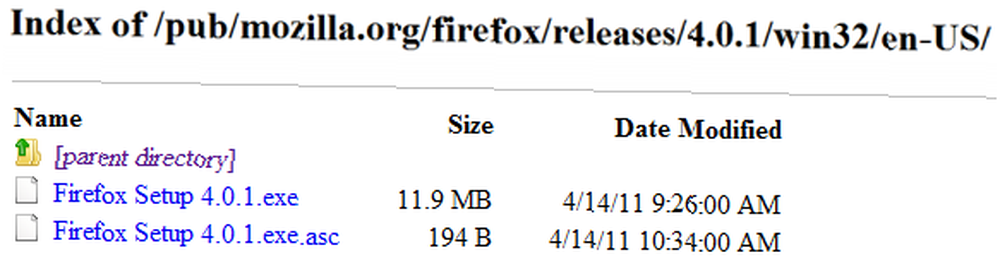
For at forblive med Firefox 4 og ikke opgradere til Firefox 5 automatisk, skal du deaktivere automatiske browseropdateringer. Gå til> Firefox (Værktøj)> Muligheder > Fremskreden > Opdatering fanen og enten fjerne markeringen> Firefox eller under> Når der findes opdateringer til Firefox: vælg> Spørg mig, hvad jeg vil gøre.
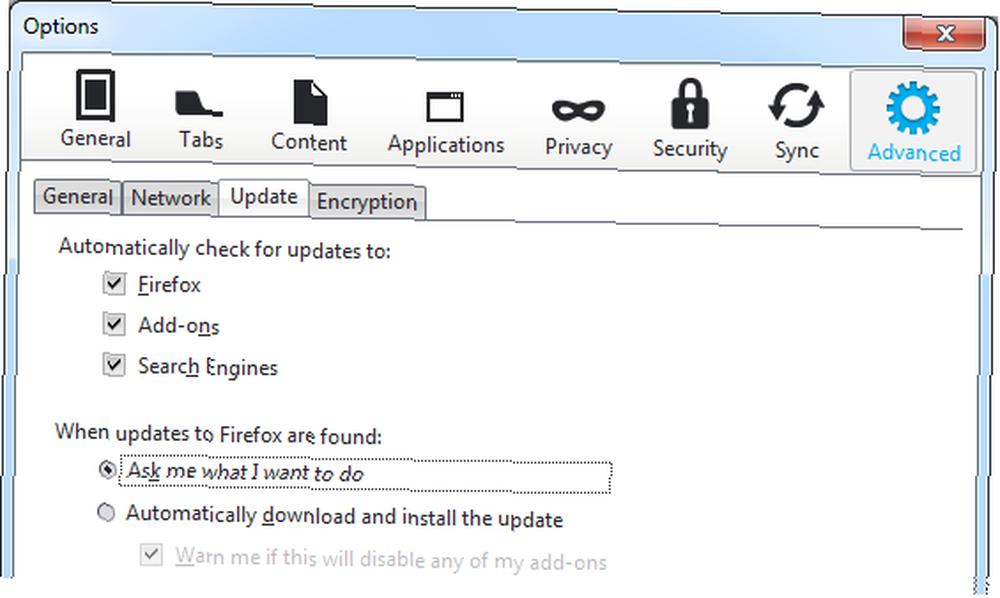
Internet Explorer 9 til 8
I stedet for at nedgradere Internet Explorer til en tidligere version, vil jeg anbefale dig at opgradere til en anden browser. Hvis du er så knyttet til det, vil jeg imidlertid vise dig, hvordan du gør det. Hvis du vil nedgradere Internet Explorer 8 til 7, skal du se denne Microsoft Support-artikel.
Inden du fortsætter, anbefaler jeg, at du opretter et systemgendannelsespunkt. Se denne artikel: Sådan rettes din pc ved hjælp af Windows-gendannelse i XP, Vista & 7 Sådan rettes du din pc ved hjælp af Windows-gendannelse i XP, Vista & 7 Sådan rettes du din pc ved hjælp af Windows-gendannelse i XP, Vista & 7 Dette vil tjene som en sikkerhedskopi, hvis der undertiden går galt under nedgraderingen. Du kan også bruge dette Internet Explorer Backup-værktøj. Når du har oprettet gendannelsespunktet eller sikkerhedskopieret din IE-profil, kan du fortsætte.
Gå til> Start > Kontrolpanel og under> programmer vælg> Afinstaller et program.
Skift til venstre til venstre Se installerede opdateringer.
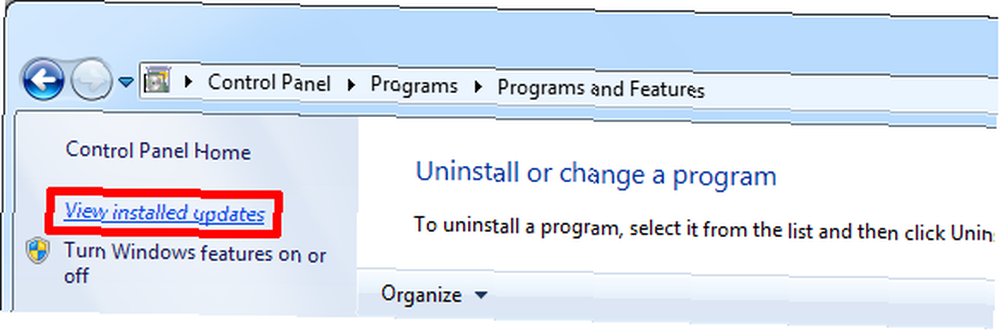
Find> i listen til højre Windows Internet Explorer 9, fremhæv det, og klik på> Afinstaller. Bemærk, at dette ikke installerer hele Internet Explorer. Det vil kun afinstallere opgraderingen til IE9 og dermed nedgradere dig til IE8.
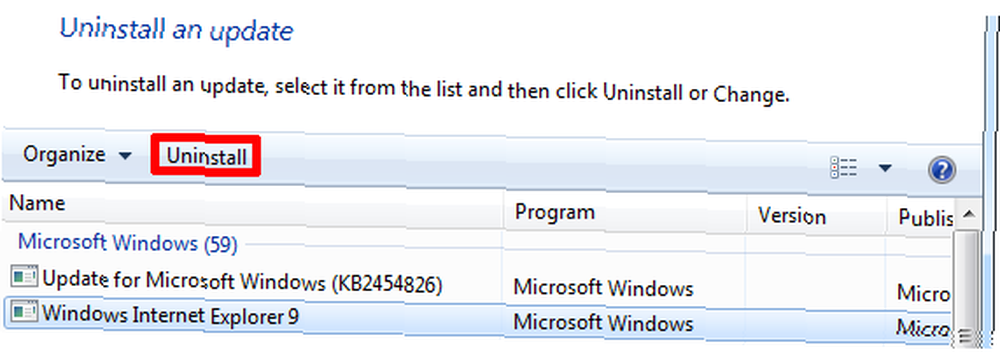
Når afinstallationsproceduren er afsluttet, skal du genstarte computeren, og du skal have Internet Explorer 8 tilbage.
Bemærk, at Windows vil forsøge at opgradere dig til Internet Explorer 9 igen via Windows-opdateringer. Gå til> for at forhindre, at dette sker Start og skriv> Windows opdatering i søgefeltet. Fra resultaterne under> programmer vælg> Windows opdatering. Skift til> i det respektive vindue, der åbnes Ændre indstillinger på venstre side. Under> Anbefalede opdateringer fjern markering> Giv mig anbefalede opdateringer på samme måde som jeg modtager vigtige opdateringer ELLER under> Vigtige opdateringer vælg> Download opdateringer, men lad mig vælge, om jeg vil installere dem.
Chrome
Hvis du ledte efter en måde at nedgradere Chrome, er jeg nødt til at skuffe dig. Bortset fra at skifte mellem forskellige udviklerkanaler, er jeg ikke opmærksom på en måde at nedgradere til en tidligere stabil version af Chrome.
Så hvad er din grund til at nedgradere din browser? Hvilken browser forsøger du at nedgradere, og hvilken version vil du gå tilbage til? Del dine oplevelser og årsager med os!
Billedkreditter: Benjamin Haas











